相信很多人都知道手机如何投屏到电视上,小屏瞬间变大屏,在工作中,有时候需要将手机投屏到电脑上,今天就来教大家3种投屏方法,高清免费不延迟。

方法一、Win投屏
很多人可能都没发现,其实Win10系统是自带投屏功能的。首先我们按下【Win+I】,打开Windows设置,然后点击【系统】,选择【投影到此电脑】。
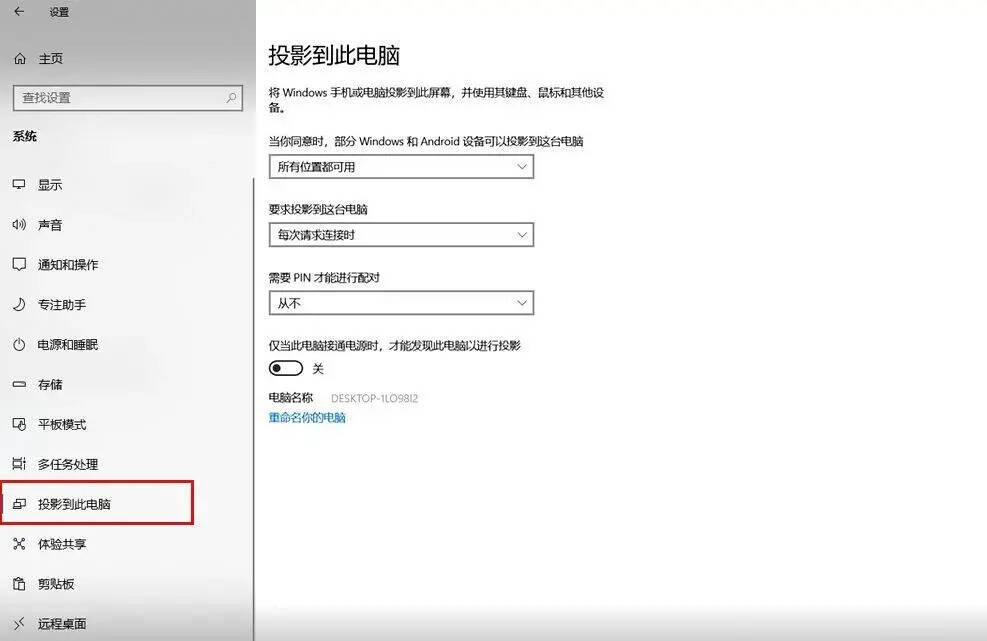
接着打开手机中的投屏功能,找到电脑设备连接一下就可以投屏了,需要注意的是:
- 必须保证我们的手机和电脑是处于同一个局域网连接。
- 只有Win10以上系统才有投屏功能,仅支持安卓投屏。
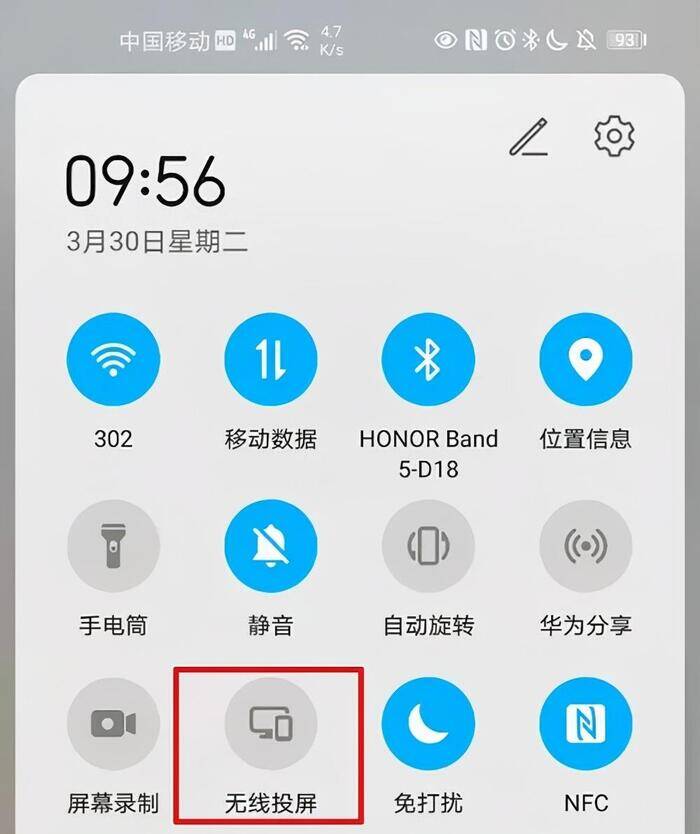
方法二、Mac投屏
如果你用的是苹果手机,直接使用自带的AirPlay屏幕镜像功能,就能投屏到Mac电脑上,但仅限于苹果设备之间投屏。无法投屏到Windows电脑上。
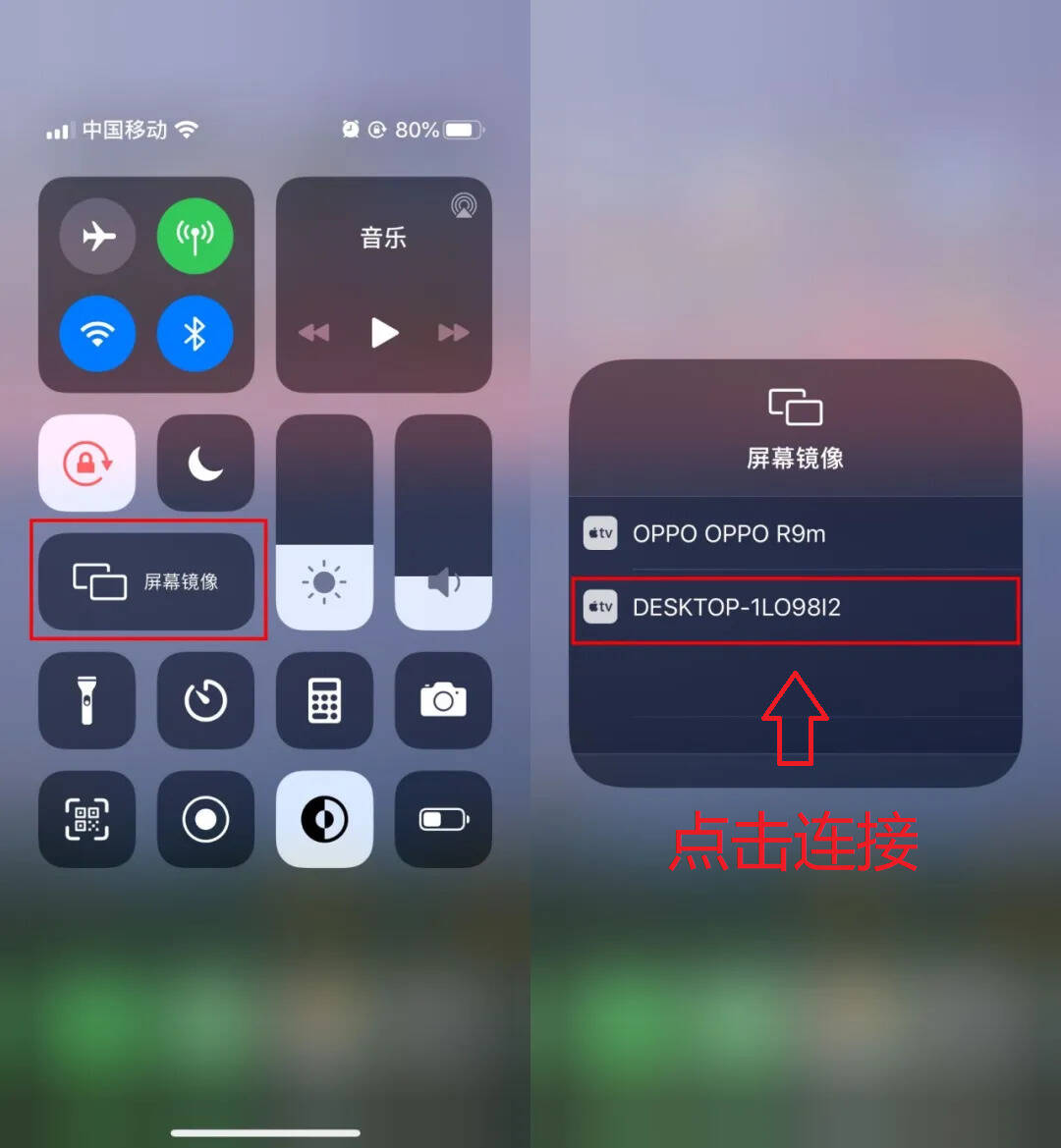
使用方法:打开苹果手机控制中心,点击【镜像投屏】,搜索可连接的电脑设备名称,然后在手机上点击连接,并在电脑端确认连接即可。
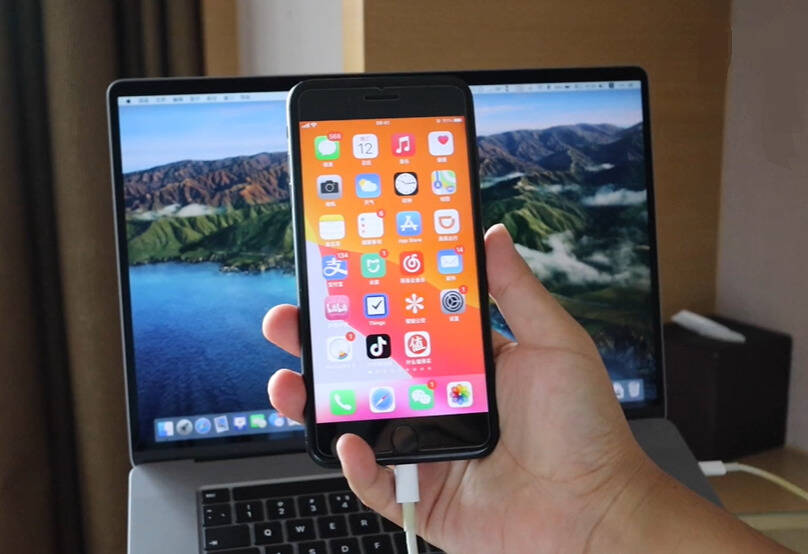
方法三、在线投屏
我们还打开浏览器进行在线投屏,更加快捷方便!先进入投屏宝这个网站,选择【在线投屏】功能,这时候屏幕上会出现一个投屏码。

https://www.toupingbao.com/screen/
接着打开手机上的投屏宝,输入电脑上的投屏码,就可以连接设备进行投屏了,并且声音也能录制进去,非常流畅稳定。
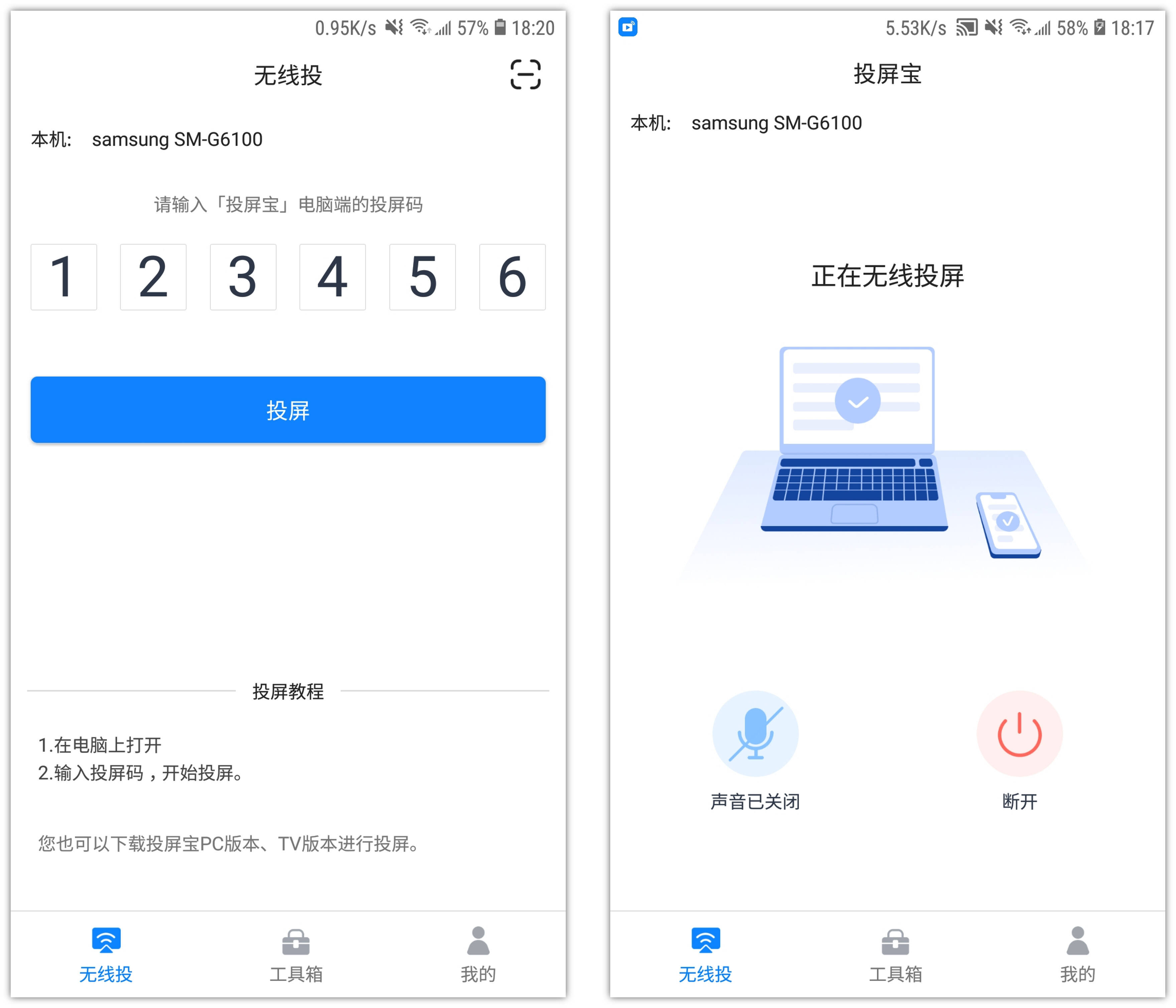
如果你第一次投屏觉得画质不清晰,可以在手机上设置一下投屏分辨率和投屏清晰度,都调成最高。
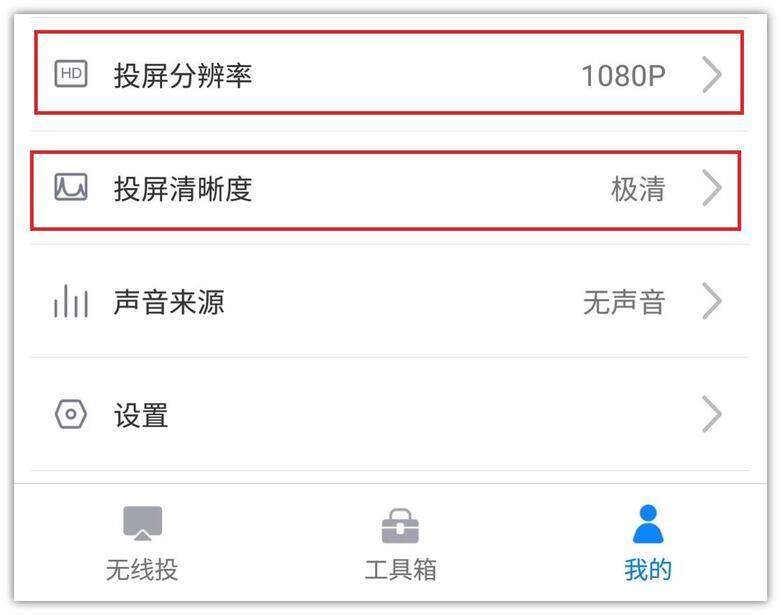
以上就是手机投屏电脑的3种方法,前面两种方法都需要手机和电脑在同一WiFi下进行,而第三种方法没有网络限制。








